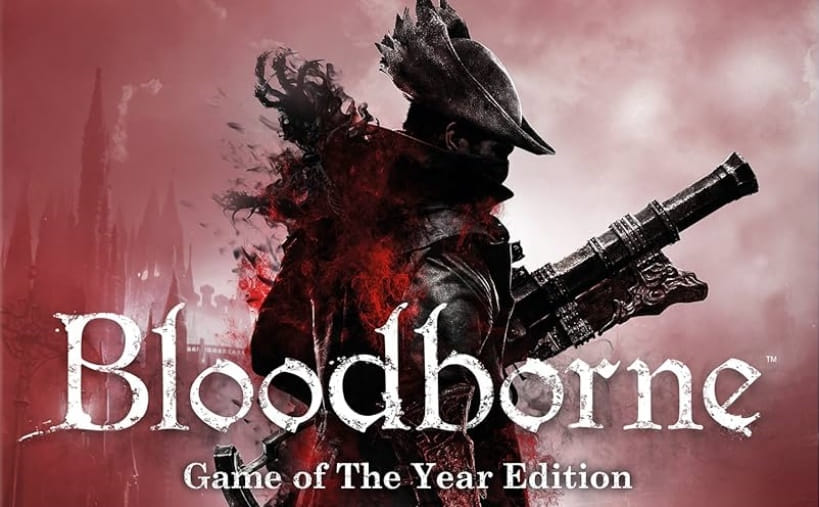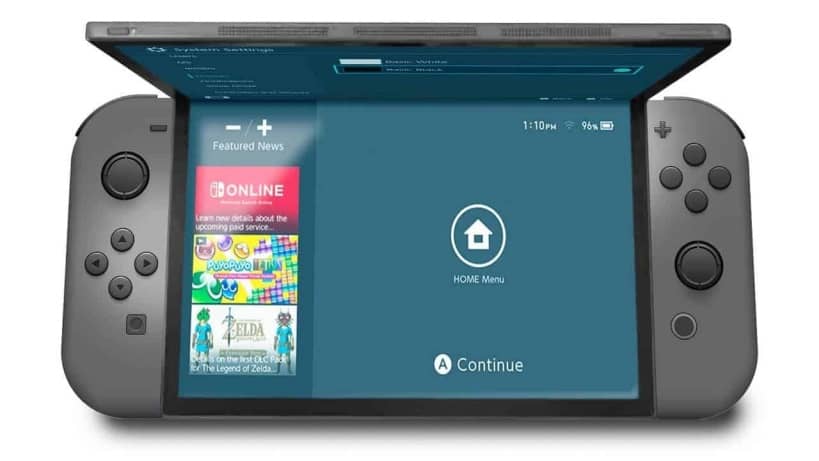Hoy te mostramos cómo activar el modo desarrollador en Discord, una de las grandes características de la aplicación. Pero, ¿qué es y por qué es tan importante?
Tanto los usuarios habituales como los desarrolladores pueden requerir de muchas de las funciones avanzadas de Discord, pero especialmente estos últimos.
Por ejemplo es posible que necesitas hacer un bot de Discord, para lo cual tendrás que obtener las credenciales necesarias, algo que solo se puede ver en el modo desarrollador.
Afortunadamente activar el modo desarrollador en Discord y desactivarlo es bastante sencillo tanto para usuarios como para programadores. Aquí te lo explicamos.
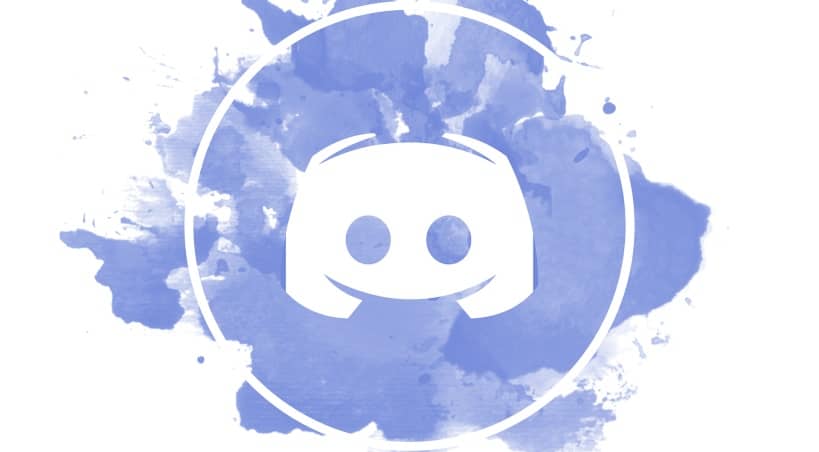
¿Qué es el modo desarrollador de Discord?
El activar el modo desarrollador en Discord permite ver más información en la aplicación, como tu servidor, canal e ID de mensaje.
Por ejemplo, si estás creando un bot para mirar y publicar en un canal específico, necesitarás estos datos para orientarlo en la dirección correcta.
El modo desarrollador se puede usar tanto en Mac como en Windows 10, en el cliente web de Discord y en las aplicaciones móviles de iPhone / iPad y Android.
Encontrar ID únicos para usuarios, canales, servidores e incluso mensajes es una de las aplicaciones más populares para el modo desarrollador de Discord.
Los desarrolladores generalmente necesitan estas ID para vincular sus bots con Discord. Cuando los bots se vinculan a Discord, estas ID les informan con qué objetos interactuar.
Estos ID específicos se pueden encontrar en todas las plataformas compatibles, por lo que todas permiten activar el modo desarrollador en Discord.
¿Cómo activar y desactivar el modo desarrollador en Discord PC?
Si estás usando la aplicación Discord en un PC con Windows o Mac, o solo está usando la versión web de Discord, estos son los pasos para activar o desactivar el modo de desarrollado:
Activar el modo desarrollador en Discord PC
Comienza abriendo la aplicación Discord e iniciando sesión con tu cuenta.
- Pulsa sobre el “icono de configuración” junto al icono de tu perfil en la esquina inferior izquierda de la pantalla.
- Una vez en la configuración, haz clic en la pestaña Avanzado en la sección Configuración de la aplicación.
- Ahora podrás ver la pestaña del modo desarrollador en la parte baja de la página.
- Simplemente haz clic en el control deslizante junto a ella para activar el modo desarrollador en Discord.
Ahora puedes copiar los valores de ID de miembro, canal, servidor y mensaje haciendo clic con el botón derecho en el nombre de usuario, el nombre del canal, el nombre del servidor o en el mensaje correspondiente y seleccionando la opción “Copiar ID”.
Pasa el cursor sobre cualquier mensaje enviado y haz clic en el símbolo de menú de 3 puntos para obtener la ID del mensaje. Haz clic en la opción Copiar ID en la lista desplegable.
Si estás creando un bot de Discord, puedes usar esta configuración (junto con la API de Discord) para decirle a tu bot qué canales, personas o mensajes manejar y cómo interactuar con su servidor.
Desactivar el modo desarrollador en PC
- Abre tu aplicación Discord nuevamente.
- Haz clic en el icono con la rueda dentada “Configuración de usuario”.
- Ve a la lista y haz clic en Avanzado
- En el lado izquierdo de la pantalla, verás el modo de desarrollador en una barra de opciones.
- Si la barra es de color verde, el modo desarrollador se encuentra habilitado. Desactívalo haciendo clic en la barra y esta se volverá gris.
Ten en cuenta que con el modo de desarrollador deshabilitado, no podrás obtener la ID de servidor, canal, amigo o mensaje.
Activar / desactivar el modo desarrollo en Discord Mobile (Android / iOS)
Si deseas usar Discord en un teléfono inteligente, ya sea iOS o Android, puedes activar el modo de desarrollador y usarlo de la misma forma que en PC.
Para habilitar o deshabilitar el modo de desarrollo en la aplicación Discord de tu teléfono inteligente, sigue las sencillas instrucciones que se detallan a continuación.
Activar modo desarrollador de Discord en el teléfono
- Primero, debes abrir la aplicación Discord en tu dispositivo y hacer clic en el ícono del menú (las 3 barritas en la esquina superior izquierda de la pantalla).
- Después toca el ícono de perfil en la esquina inferior derecha de la pantalla.
- Desplázate un poco hacia abajo y haz clic en Comportamiento en Configuración de la aplicación.
- Ahora verás el ícono “Modo de desarrollador” debajo del comportamiento del chat.
- Simplemente activa el botón deslizante para activar el modo de desarrollador en Discord en tu teléfono.
Eso es todo. Así es como puede activar el modo de desarrollador de Discord en su dispositivo móvil, ya sea un dispositivo Android o iOS.
Con el modo desarrollador en Discord mobile, puedes obtener las ID de canales, servidores, mensajes y usuarios específicos.
Para hacer esto en un servidor, haz clic en la opción Copiar ID después de hacer clic en el nombre del servidor.
Mantén presionado el nombre de usuario o el texto hasta que aparezca la ventana de configuración para el nombre de usuario y el texto del canal debajo. Selecciona la opción Copiar ID del menú.
Para el nombre de usuario, haz clic en el nombre en el listado de canales y pulsa sobre “Copiar ID” al final de la página de configuración.
Después de copiar la ID en el Bloc de notas, puedes pegarla en otro lugar y usarla como componente para el desarrollo de la API de Discord.
- Abre nuevamente la aplicación Discord en tu teléfono
- Haz clic en el menú de 3 líneas ubicado a la izquierda de la pantalla, justo en la esquina superior.
- Cuando el panel del menú esté visible, haz clic en el símbolo del perfil.
- Ve a Configuración de usuario y desplázate hacia abajo en el menú para encontrar la opción Comportamiento. Pínchala.
Si la barra del modo desarrollador es verde, está activada. Al hacer clic en la barra, se vuelve gris, lo que desactiva el modo de desarrollador en el teléfono inteligente.
Conclusión
Discord es una aplicación muy productiva, y cuando sabes cómo hacer un bot en Discord, puedes hacer cosas increíbles, seas desarrollador o no.
De hecho, los principiantes también pueden usar los pasos que mencionamos anteriormente para ampliar las funciones de la aplicación.
Por ejemplo pueden habilitar las opciones de desarrollador para abrir más opciones en Discord, como ver la identificación de usuario de un servidor o canal, y poder instalar bots en sus servidores.